Adobe Illustrator CS6制作一个黄灿灿金币图标的图文步骤
adobe illustrator CS6软件非常深受欢迎,但有的用户还不会制作一个黄灿灿金币图标,所以下面蓝图技术网小编分享了Adobe Illustrator CS6制作一个黄灿灿金币图标的图文步骤,一起来看看吧。
Adobe Illustrator CS6制作一个黄灿灿金币图标的图文步骤
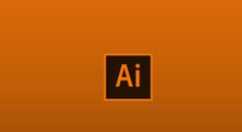
先打开Adobe Illustrator CS6软件,新建一个800*800的文档,选择椭圆工具,按住shift画一个正圆图形,并填充·颜色,如图所示

接着我们选中圆形,淡ctrl+c复制,按ctr+f粘贴,把圆形的底端一边向上移动,并填充颜色,如图所示

这时我们选择椭圆工具,按住shift画一个正圆图形·,并填充颜色,如图所示

然后我们选择字体工具,写上文字,如图所示

接下来我们选择椭圆工具,画一个椭圆图形,并添加渐变颜色,如图所示
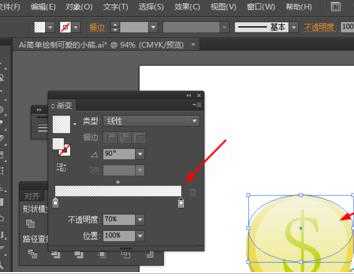
最后效果如下图所示
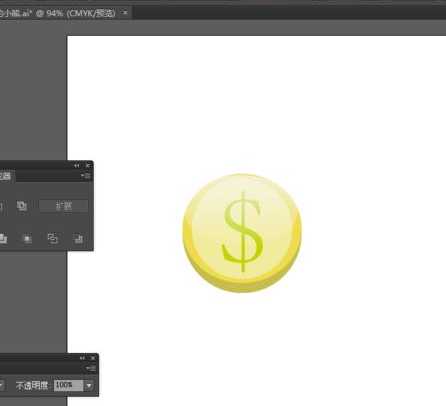
上面就是蓝图技术网小编为大家带来的Adobe Illustrator CS6制作一个黄灿灿金币图标的图文步骤,一起来学习学习吧。相信是可以帮助到一些新用户的。
免责声明:
1、本站所有资源文章出自互联网收集整理,本站不参与制作,如果侵犯了您的合法权益,请联系本站我们会及时删除。
2、本站发布资源来源于互联网,可能存在水印或者引流等信息,请用户擦亮眼睛自行鉴别,做一个有主见和判断力的用户。
3、本站资源仅供研究、学习交流之用,若使用商业用途,请购买正版授权,否则产生的一切后果将由下载用户自行承担。
4、侵权违法和不良信息举报 举报邮箱:cnddit@qq.com


还没有评论,来说两句吧...